
Лабораторна робота №15.
Розширення стаціонарної топології шляхом додання до неї бездротового сегменту
Мета: навчити студентів використовувати бездротове обладнання при створенні бездротового компоненту ЛКМ, та виконувати комплексне налаштування відповідного мережевого обладнання.
Ключові слова: точка доступу, бездротовий мережевий адаптер, радіо канал, колізія, ключ мережі, ідентифікатор мережі SSID.
Завдання
|
Створення бездротового сегменту ЛКМ |
На базі існуючої моделі ЛКМ, що вже працює, створити бездротовий сегмент мережі, відповідно до наведеної нижче топології. У роботі використовувати емулятор Cisco Packet Tracer |
Методичні рекомендації щодо виконання лабораторної роботи
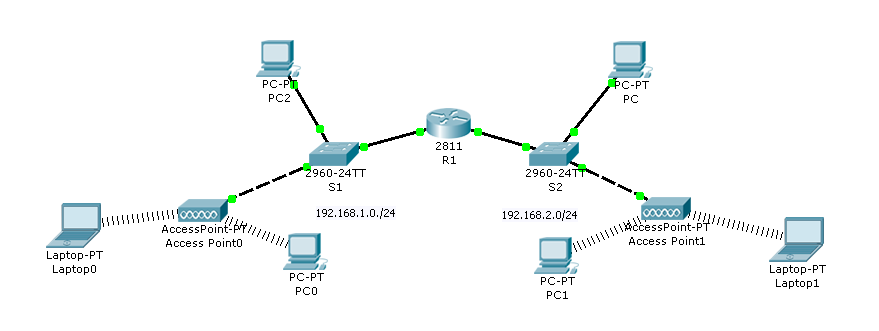
Рис. 1 Топологія мережі
Таблиця 1. Адресація Мережі
|
Пристрій |
Інтерфейс |
IP адреса |
Маска підмережі |
Основний шлюз |
|
Маршрутизатор R1 |
Fa0/0 |
192.168.1.1 |
255.255.255.0 |
N/A |
|
Fa0/1 |
192.168.2.1 |
255.255.255.0 |
N/A |
|
|
PC |
Ethernet NIC |
192.168.2.2 |
255.255.255.0 |
192.168.2.1 |
|
PC2 |
Ethernet NIC |
192.168.1.2 |
255.255.255.0 |
192.168.1.1 |
|
PC0 |
Wireless NIC |
192.168.1.4 |
255.255.255.0 |
192.168.1.1 |
|
PC1 |
Wireless NIC |
192.168.2.4 |
255.255.255.0 |
192.168.2.1 |
|
Laptop0 |
Wireless NIC |
192.168.1.3 |
255.255.255.0 |
192.168.1.1 |
|
Laptop1 |
Wireless NIC |
192.168.2.3 |
255.255.255.0 |
192.168.2.1 |
|
Laptop2 |
Wireless NIC |
192.168.1.5 |
255.255.255.0 |
192.168.1.1 |
|
Laptop3 |
Wireless NIC |
192.168.2.5 |
255.255.255.0 |
192.168.2.1 |
Завдання 1:Створити бездротовий сегмент ЛКМ, відповідно до топології..
Крок 1: Розмістимо відповідне обладнання у робочій зоні.
За умовою топології нам знадобиться два портативних комп’ютера та два стаціонарних ПК, а також дві точки доступу. Точки доступу (ТД) можна знайти на вкладенні Wireless Devices, у роботі будуть використовуватися ТД типу Access Point – PT. Комп’ютери знаходяться на вкладенні End Devices.
Крок 2: .Підключимо ТД до комутаторів.
Інтерфейс fa0/2 комутатора комутуємо із інтерфейсом Port0. Комутацію проводимо аналогічно для двох ТД.
Крок 3: Змінимо стандартну конфігурацію мережевого обладнання комп’ютерів.
Відкриємо вікно портативного ПК та на вкладенні Physical вимикаємо живлення, видаляємо стандартний Ethernet адаптер та встановлюємо на його місце Linksys-WPC300N, потім знову вмикаємо живлення. Приклад наведено на рис.2 та 3.
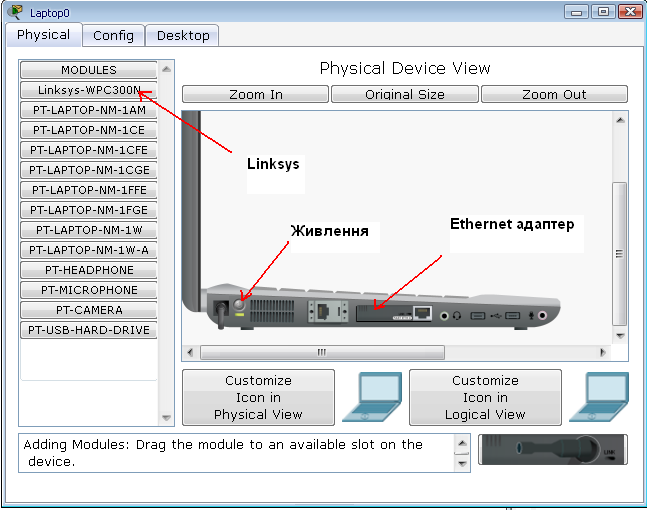
Рис. 2 Конфігурація апаратної частини портативного кінцевого пристрою
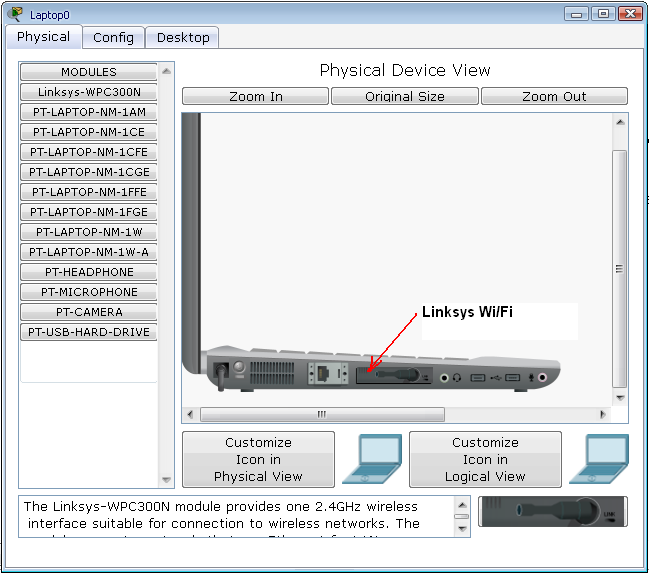
Рис. 3 Портативний ПК із встановленим бездротовим мережевим адаптером
Далі виконаємо налаштування обладнання стаціонарного ПК. Дії будуть аналогічними вищеописаним але згідно рис.4.
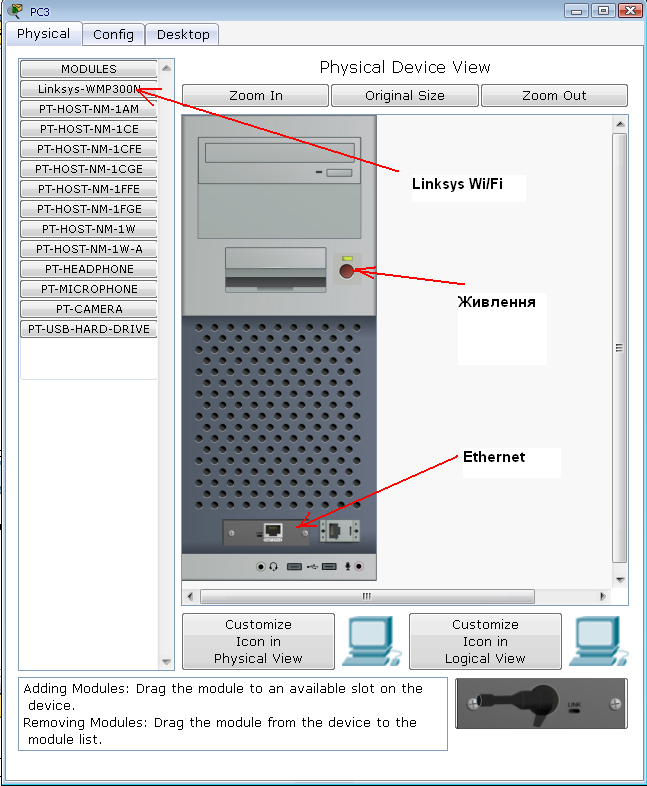
Рис. 4 Встановлення мережевого адаптеру ПК
Як бачимо між ТД та бездротовими клієнтами встановися зв'язок. Тільки він, як видно, хаотичний, тобто не ті ПК не з тими ТД, що ми хотіли. Виправимо це.
Крок 4: Налаштуємо параметри ТД.
На вкладенні конфігурації ТД визначимо наступні параметри: SSID – ідентифікатор мережі, Channel – канал радіо зв’язку, WPA2-PSK – тип розпізнавання клієнтів мережі та кодування. Параметри встановлюємо для ТД 0 та 1 згідно рис. 5 та 6.
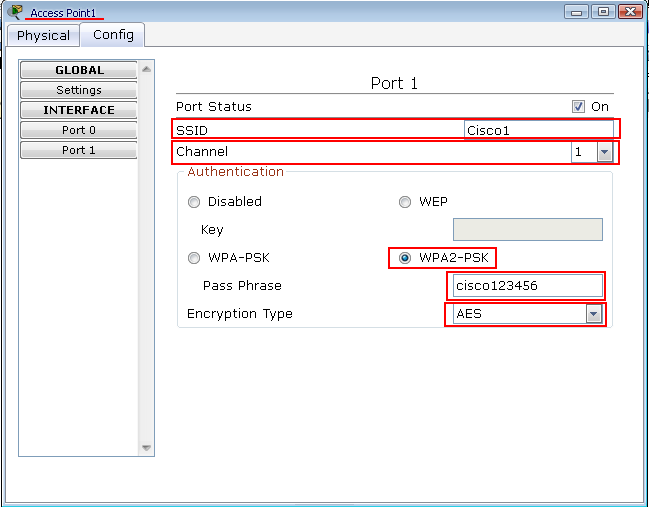
Рис. 5 Визначення ім’я мережі, каналу зв’язку та типу авторизації ТД0
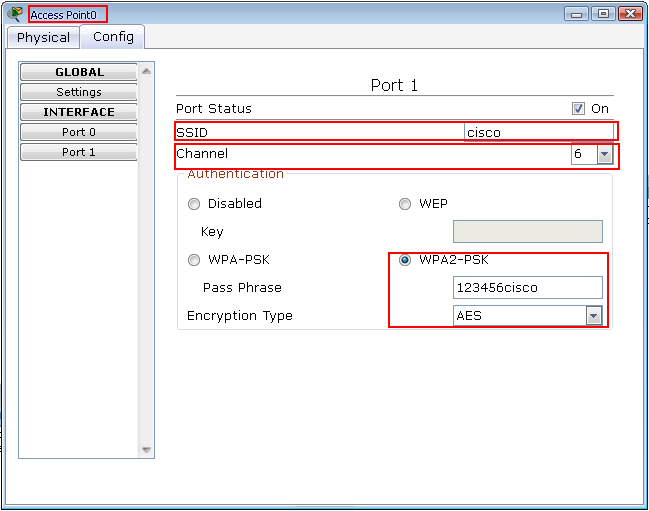
Рис. 6 Визначення ім’я мережі, каналу зв’язку та типу авторизації ТД1
Як бачимо зв'язок із пристроями перервався. Ця пов’язано із тим, що ми налаштували процедуру перевірки клієнтів бездротової мережі, тепер налаштуємо клієнтів на роботу у створених сегментах мережі.
Крок 4: Налаштуємо параметри кінцевих пристроїв.
Все подальше налаштування для усіх приладів буде проводитися однаково, окрім паролів доступу та ідентифікаторів мереж. Далі перейдіть на вкладення Config
Налаштування виконаємо згідно конфігурації ТД, а ІР адресацію згідно таблиці 1. ППК0 та ПК0 будуть мати налаштування рис. 7.
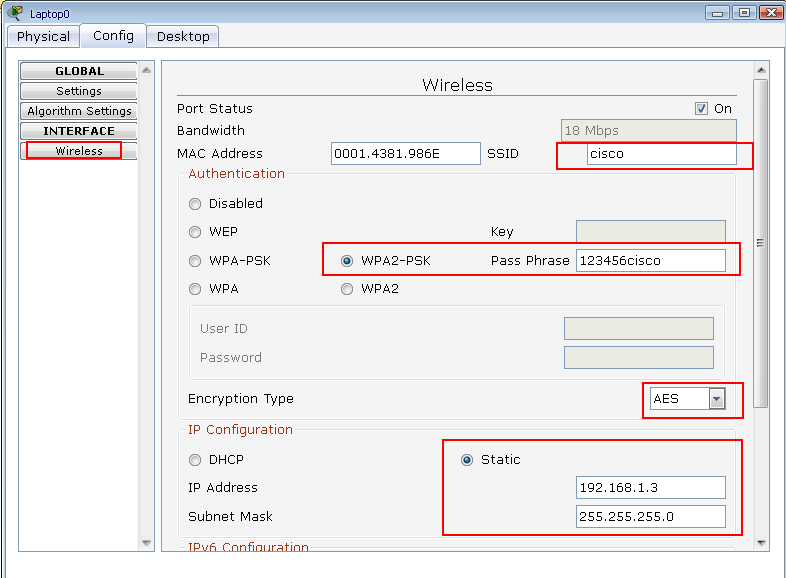
Рис. 7 Визначення параметрів бездротової мережі 1 на ППК0
Для ПК0 використайте ті самі налаштування крім ІР адреси. А для ППК1 та ПК1 використайте налаштування рис. 8.
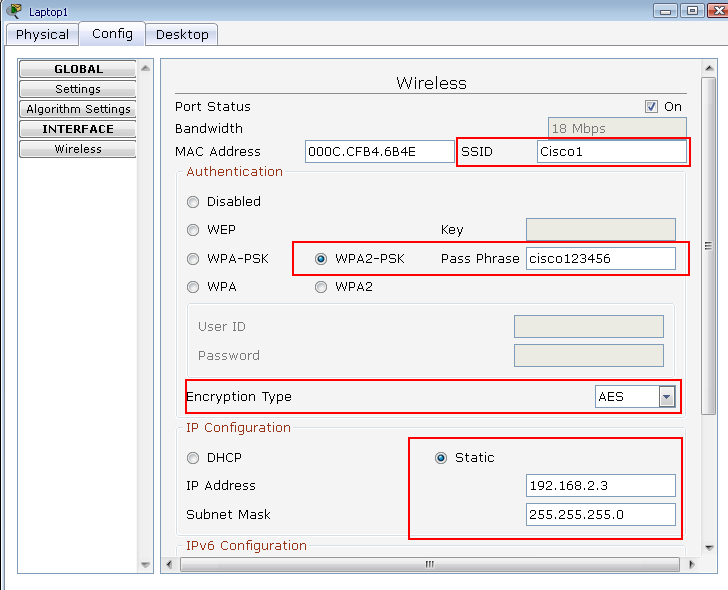
Рис. 8 Визначення параметрів бездротової мережі 2 на ППК1
Для ПК1 має бути встановлена адреса згідно таблиці 1.
Крок 5: Перевірка наявності з’єднання.
Для цього використовуйте утиліту ping. Перевірте наявність зв’язку між усіма вузлами мережі. Як бачимо повного зв’язку у мережі немає, визначте місце можливої помилки та локалізуйте її і виправте. (Підказка: можливо причина у маршрутизаторі?)
Крок 6: Додамо до мережі іще два кінцевих пристрої.
Для цього розмістимо у робочій області щі два портативних ПК, змонтуємо бездротові мережеві адаптери, а далі на робочому столі ППК відкриємо PC Wireless це фірмовий інтерфейс конфігурування бездротового адаптера Linksys. Перейдіть на вкладення Connect та клацніть по вікну вибору мережі та Refresh (оновити). Отже тут з’явилися дві мережі, що ми створили рис 9.
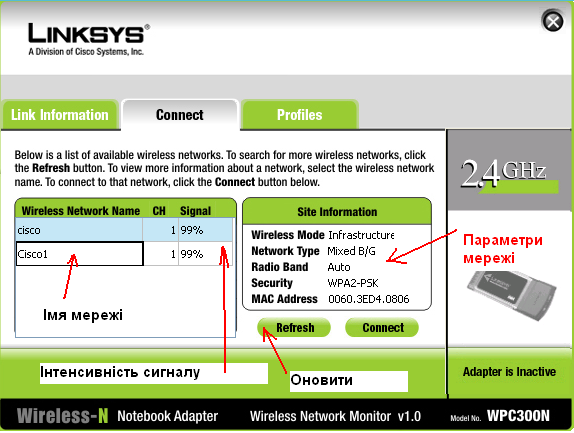
Рис. 9 Підключення ППК до бездротової мережі через фірмову утиліту Linksys
Обираємо мережу для підключення, для ППК2 – cisco, а для ППК3 – Cisco1. Далі тиснемо Connect, потім вказуємо метод захисту мережі, у нашому випадку це найсильніший метод WPA2 та пароль (ключ) мережі, для ППК2 123456cisco,а для ППК3 – cisco123456. Далі тиснемо кнопку підключити та бачимо, що адаптер перейшов у активний стан та з’явилося з’єднання. Налаштуємо ІР адреси мережевих адаптерів згідно таблиці 1.
Крок 7: Перевірте наявність повного зв’язку у мережі.
Крок 8: Продемонструйте роботу мережі викладачу.
